今天天气好晴朗处处好风光,好天气好开始,图老师又来和大家分享啦。下面给大家推荐Photoshop合成夏日极度清爽的啤酒海报,希望大家看完后也有个好心情,快快行动吧!
【 tulaoshi.com - PS 】
本教程主要使用Photoshop合成沙滩上的冰爽的啤酒宣传海报,灵感不是拿到一个项目就能想到的,在我从事设计这些年,每次的项目前期都会花掉一半的时间去找参考,只有在不断看优秀作品的过程中,你对这个项目的设计会越来越清晰,所以无论在什么水平,前期都是花大量时间去想。
最终效果

寻找灵感。

寻找素材。
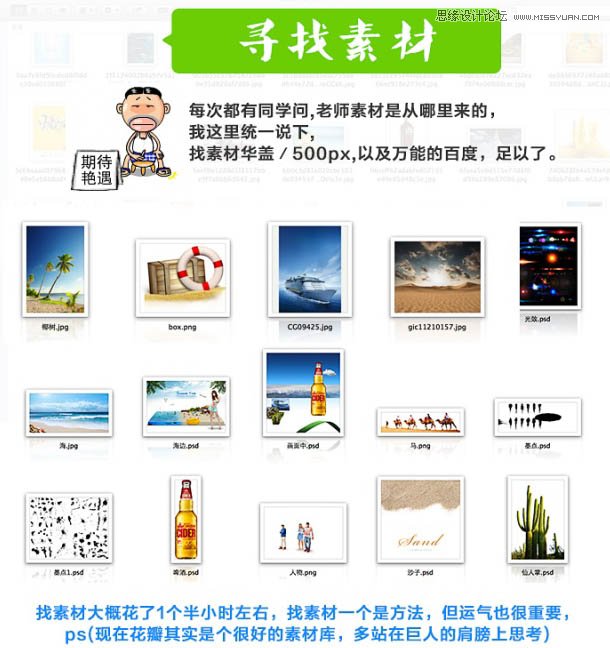
1、先拼合好天空和沙漠。天空没有好的素材情况下,自己用PS去做,渐变即可。

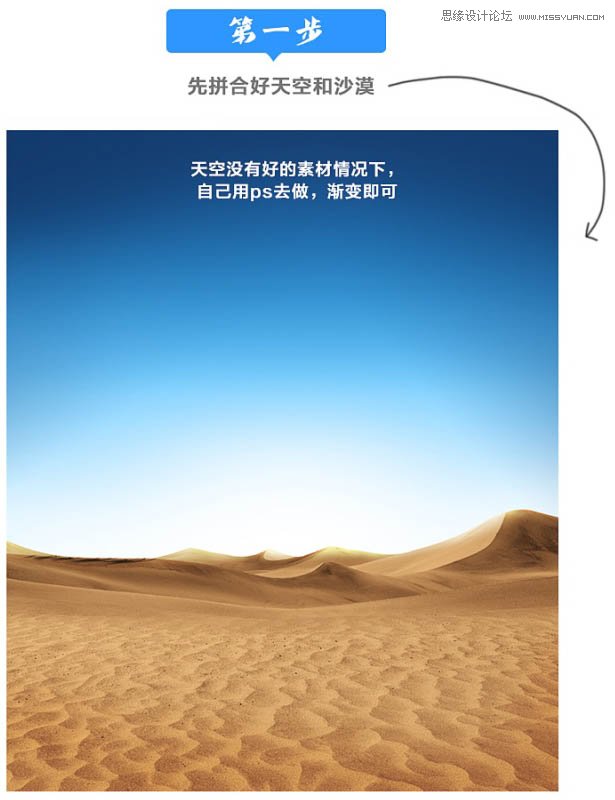
2、这时候可以产品和大体的元素都放上去了,这一步不需要调整很细。设计稿上的沙子是怎么做的呢,想想什么元素是颗粒的,然后用通道抠出来即可。



3、这一步就可以把之前找的素材和构思都放上去,完整构图和透视。













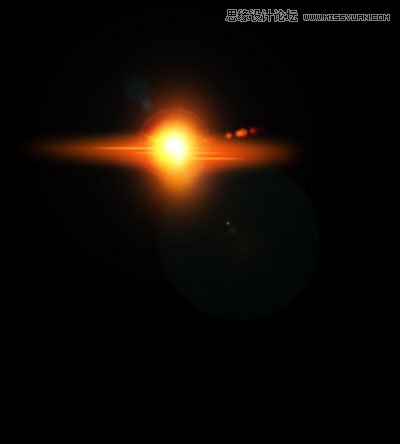

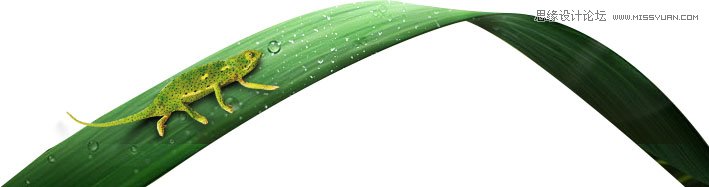

4、之前构思摆上去的元素,这一步挨个抠好和调整大体的颜色,不至于差距太大以及调整画面的各处细节。
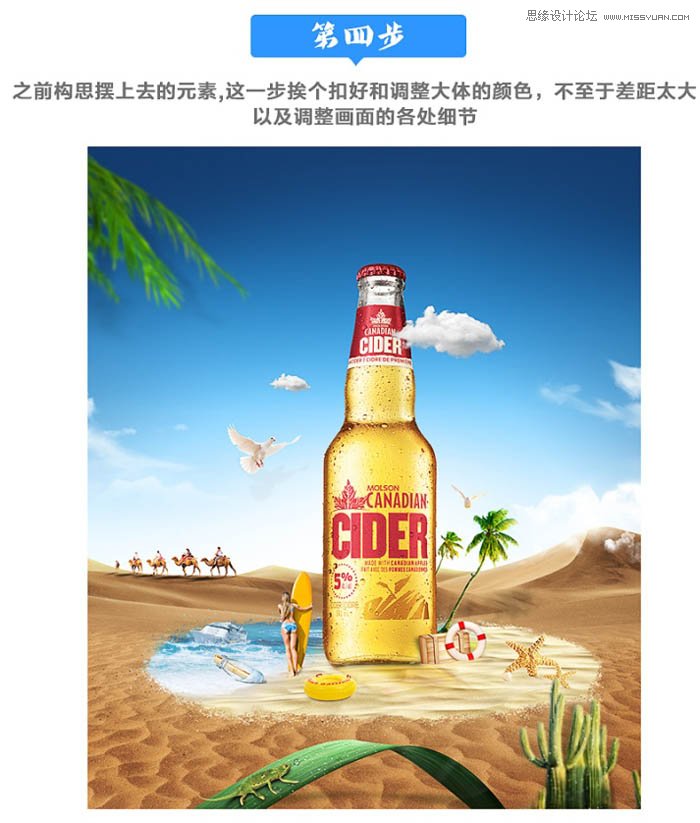
这两步是非常重要的,每做完一个图,首先盖印图层,然后用修人物大片的心态,去对最后整个画面进行调整,以及颜色也是非常重要的(用色彩平衡和可选颜色来统一整个颜色风格)。
最终效果:

来源:https://www.tulaoshi.com/n/20160215/1564063.html
看过《Photoshop合成夏日极度清爽的啤酒海报》的人还看了以下文章 更多>>